YouTube 영상을 AVI로 변환하는 가장 빠른 방법
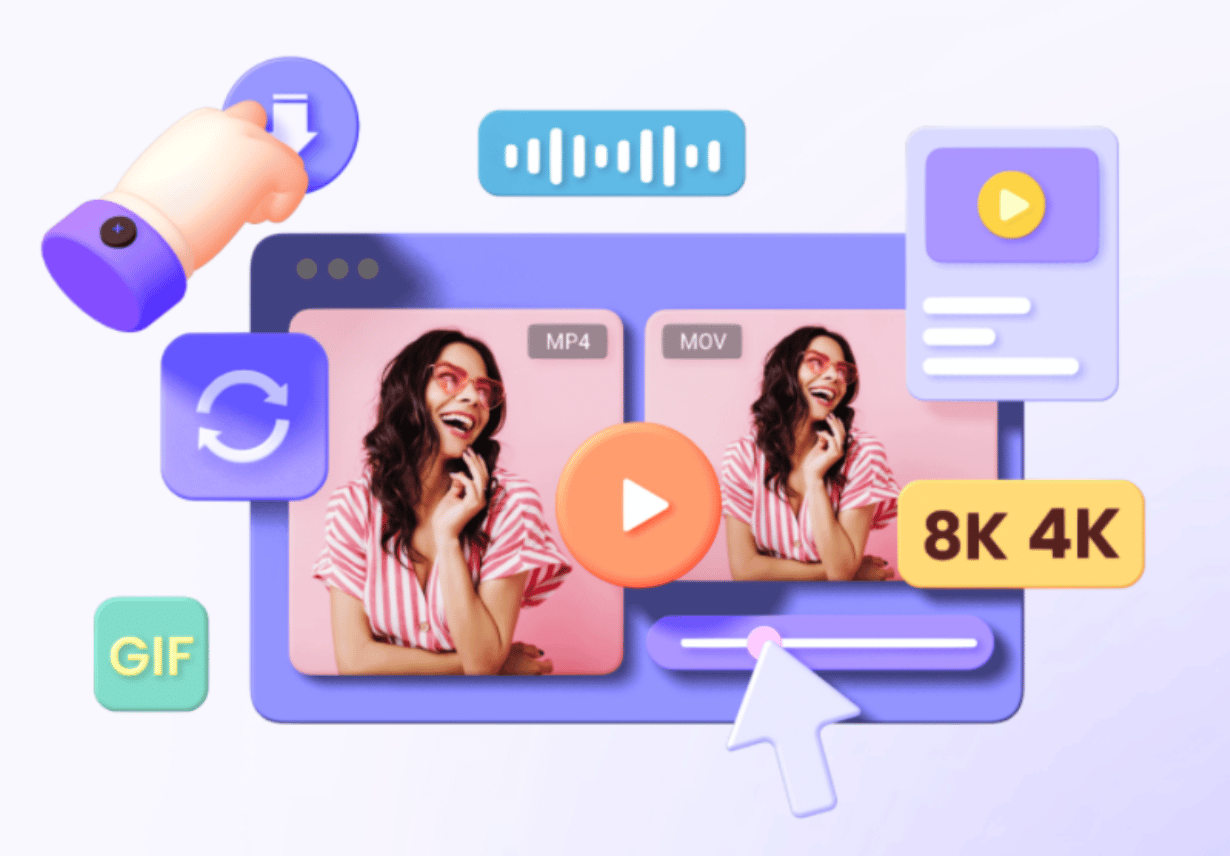
YouTube는 인터넷에서 가장 큰 영상 플랫폼입니다. 원하는 거의 모든 영상을 찾을 수 있습니다. 그러나 때로는 YouTube에서 다운로드한 파일이 사용하는 플레이어나 편집 툴과 호환되지 않을 수 있습니다. 이럴 때 AVI 형식으로 변환하면 해결되는 경우가 많습니다. 이 문서에서는 데스크톱 및 온라인 방법으로 YouTube 영상을 AVI로 변환하는 가장 빠르고 실용적인 절차를 단계별로 설명합니다. 또한 퀄리티 보존, 업로드 팁, 대안 도구와 호환성 정보를 함께 제공합니다.
주요 선택 요약
- 고속·대량 변환 및 품질 보존이 필요하면 데스크톱 변환기를 권장합니다. 예: HitPaw Video Converter.
- 설치 없이 빠르게 변환하려면 웹 기반 변환기를 사용하세요. 예: HitPaw Online Video Converter.
- YouTube 업로드 목적이면 최종 형식으로 MP4(H.264) 사용을 권장합니다. AVI는 용량이 크고 업로드가 느릴 수 있습니다.
Part 1: 데스크톱에서 YouTube를 AVI로 가장 빠르게 변환하는 방법
데스크톱용 변환기는 대량 처리, 하드웨어 가속, 품질 유지 기능에서 유리합니다. 대표적인 도구로 HitPaw Video Converter를 예로 들겠습니다. 본 섹션은 이 도구를 기준으로 설명하지만, 다른 주요 변환기들도 유사한 흐름을 따릅니다.
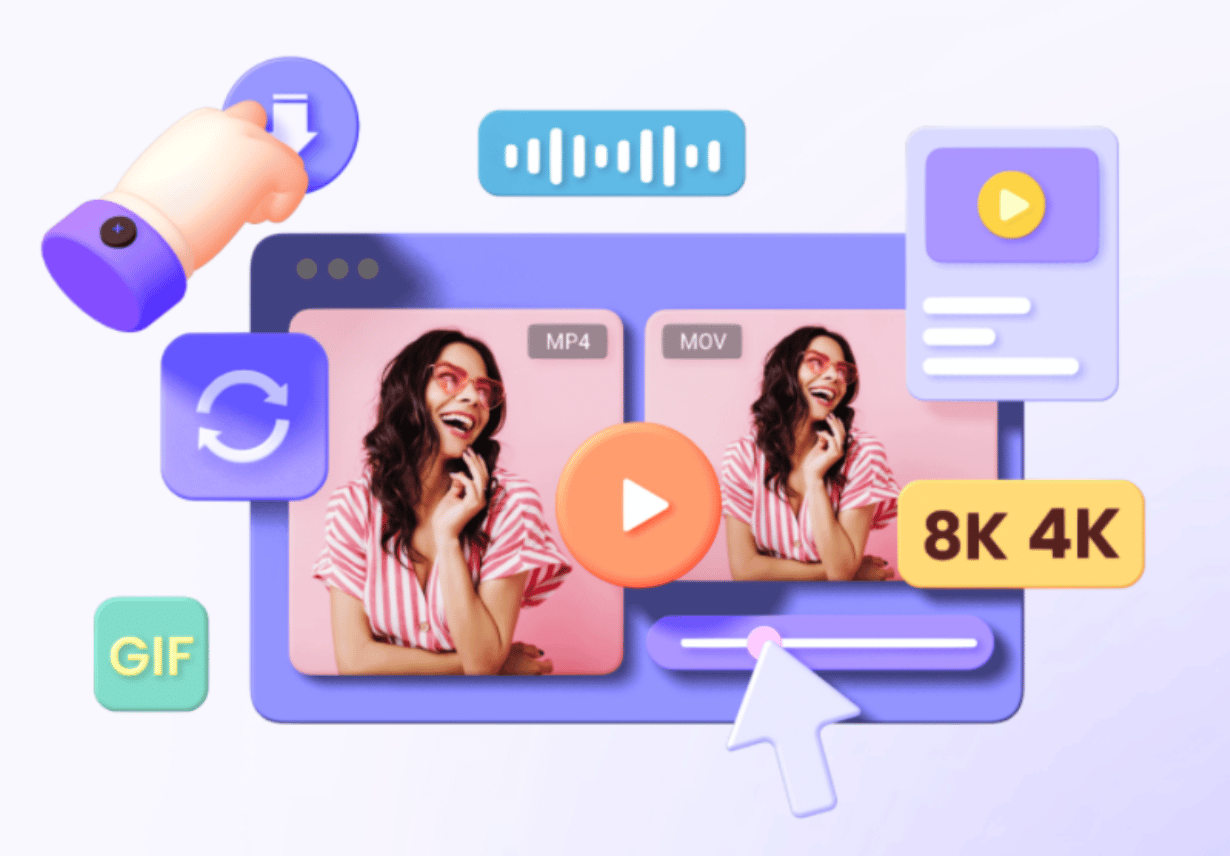
HitPaw Video Converter 장점
- 사용자 인터페이스가 직관적입니다. 초보자도 빠르게 적응합니다.
- 하드웨어 가속을 활용하면 일반적으로 매우 빠른 변환 속도를 제공합니다.
- 변환 시 화질 저하를 최소화하는 옵션을 제공합니다.
- 필터·자막·간단한 편집(자르기·병합 등) 기능을 지원합니다.
- 다양한 출력 포맷을 지원해 AVI를 포함한 1,000개 이상의 형식 선택이 가능합니다.
- YouTube에서 직접 다운로드한 뒤 바로 변환할 수 있는 기능을 제공합니다.
중요: 소프트웨어의 정확한 성능은 사용자의 하드웨어(예: CPU, GPU), 원본 영상의 코덱·해상도, 변환 설정에 따라 달라집니다.
데스크톱 변환 기본 절차
다음 단계는 HitPaw Video Converter를 기준으로 설명합니다. 다른 데스크톱 변환기에서도 큰 차이는 없습니다.
- 소프트웨어 다운로드 및 설치
- 공식 웹사이트에서 설치 파일을 받아 설치합니다. 현재 Windows용이 주로 제공됩니다. Mac용이 배포되면 사용법은 유사합니다.
- 입력 파일 준비
- 이미 다운로드한 YouTube 영상 파일을 드래그&드롭으로 불러옵니다. 또는 소프트웨어의 URL 붙여넣기 기능으로 직접 다운로드합니다.
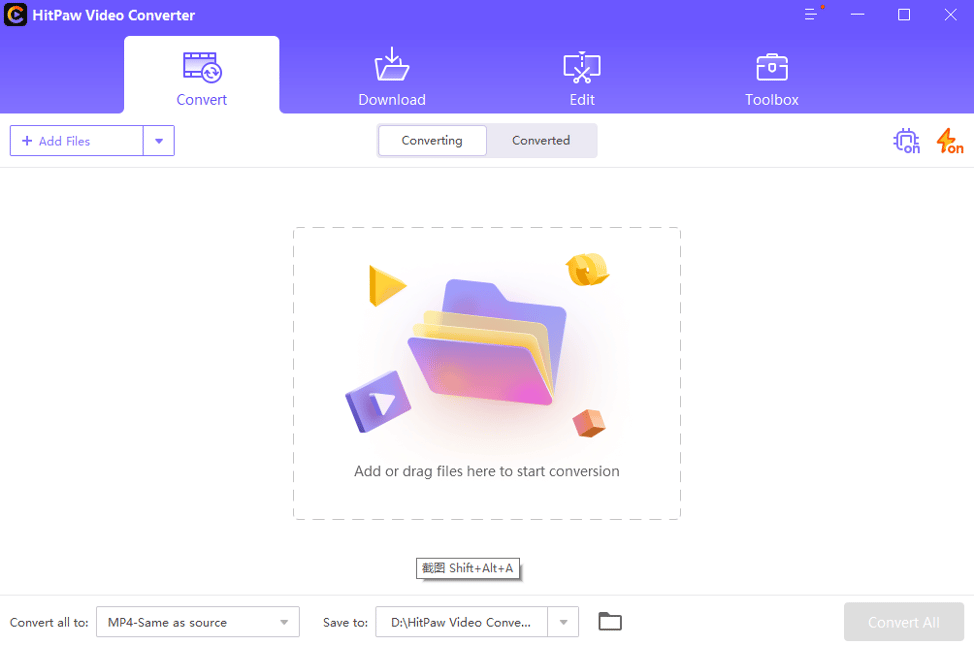
- 출력 형식 선택 및 저장 위치 지정
- “Convert to All” 또는 “Settings” 메뉴에서 AVI를 선택합니다. 필요한 경우 코덱(예: XviD, DivX, 또는 uncompressed AVI)·해상도·프레임레이트를 조정하세요.
- “Save to”로 파일을 저장할 폴더 경로를 지정합니다.
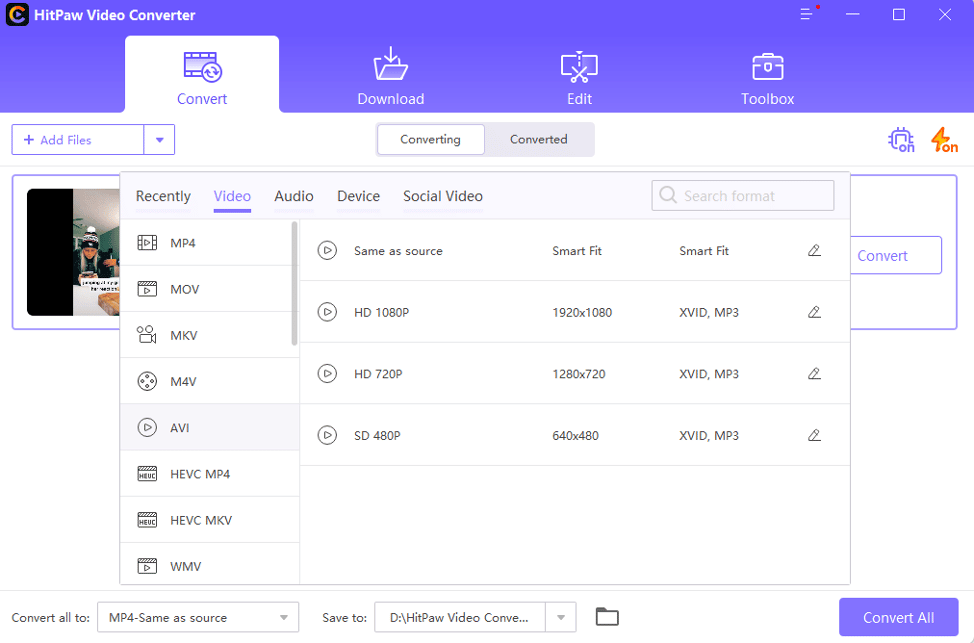
- 변환 시작
- 단일 파일은 “Convert”, 여러 파일은 “Convert All”을 눌러 작업을 시작합니다. 변환이 완료되면 지정한 폴더에서 AVI 파일을 확인하세요.
추가 팁: 변환 후 YouTube에 업로드하려면 MP4로 변환하는 것이 업로드 시간·호환성 면에서 유리합니다.
Part 2: 온라인에서 무료로 YouTube를 AVI로 변환하는 방법
설치 없이 빠르게 작업하려면 웹 기반 변환기를 이용하세요. HitPaw Online Video Converter를 예로 들면, 업로드 또는 URL 붙여넣기 방식으로 간편하게 AVI로 변환할 수 있습니다. 주의할 점과 절차는 아래와 같습니다.
온라인 변환기의 특징
- 설치가 필요 없어 즉시 사용 가능합니다.
- 대부분의 온라인 변환기는 단일 파일 변환에 적합합니다. 대용량 또는 대량 변환에는 제한이 있을 수 있습니다.
- 보안(전송 암호화, 파일 삭제 정책)을 확인하세요. 신뢰할 수 있는 서비스인지 먼저 검토합니다.
- 일부 무료 서비스는 파일 크기 제한이나 대기열이 있을 수 있습니다.
HitPaw Online 변환기 사용법
- 웹사이트 방문
- 브라우저로 HitPaw Online Video Converter 페이지에 접속합니다.
- 파일 업로드 또는 URL 붙여넣기
- 로컬 파일을 드래그하거나, YouTube 영상의 URL을 붙여넣어 직접 다운로드 후 변환합니다.
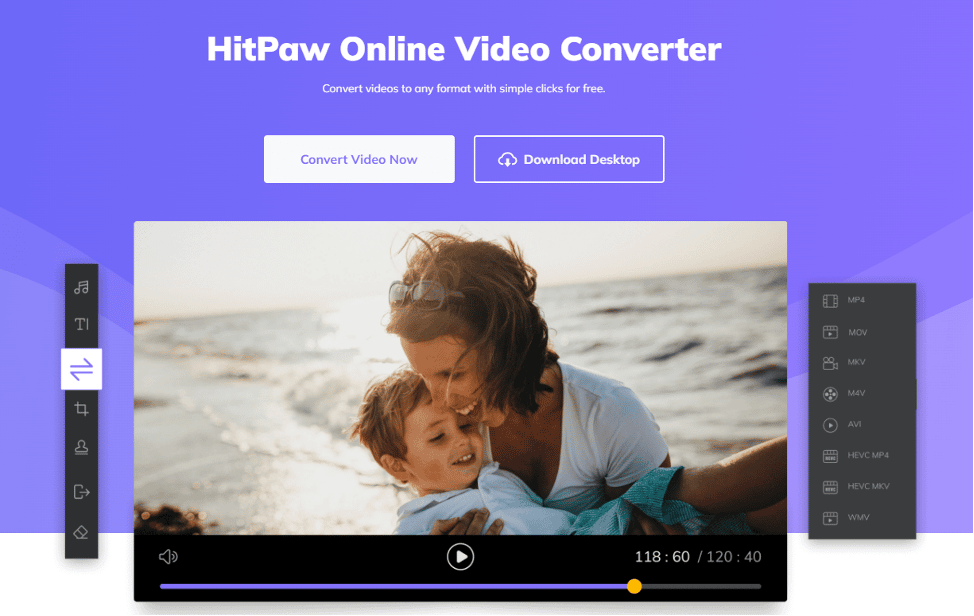
- 출력 형식으로 AVI 선택
- “Convert to” 목록에서 AVI를 선택합니다.
- 변환 및 다운로드
- 변환이 완료되면 즉시 다운로드 링크가 제공됩니다.
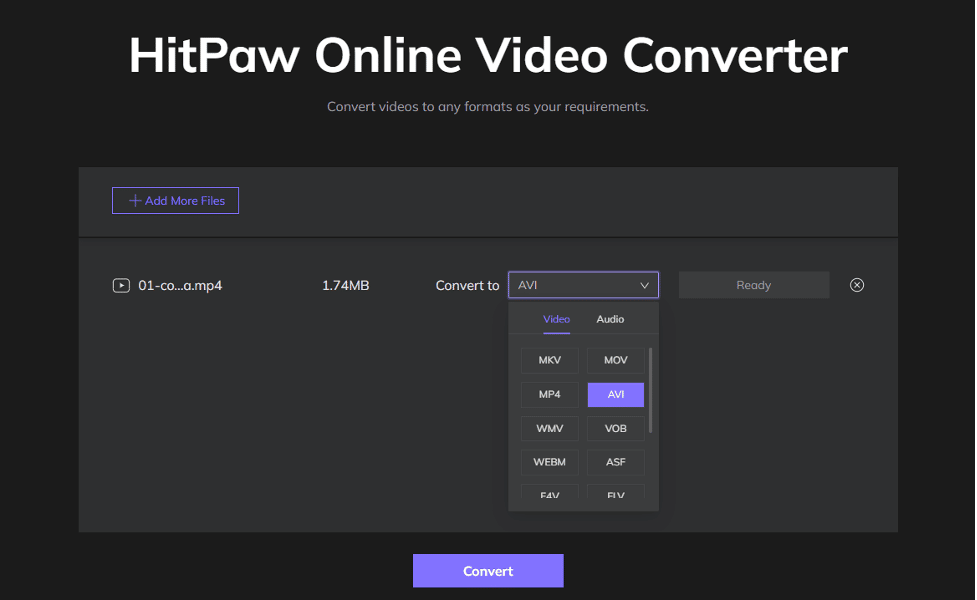
중요: 온라인 변환기는 업로드/다운로드 속도가 인터넷 속도에 좌우됩니다. 모바일에서 변환 시 데이터 요금에 주의하세요.
자주 묻는 질문
AVI는 MP4보다 화질이 더 좋나요?
AVI는 컨테이너 형식으로, 압축 방식에 따라 화질이 달라집니다. 전통적으로 AVI는 무압축 또는 약한 압축을 사용해 같은 해상도에서 더 큰 파일 크기를 가질 수 있어 시각적으로 더 높은 화질을 보일 수 있습니다. 하지만 최신 코덱(H.264, H.265)이 적용된 MP4는 파일 크기를 줄이면서도 매우 높은 시각 품질을 유지합니다.
AVI를 YouTube에 업로드할 수 있나요?
네. YouTube는 AVI를 지원합니다. 다만 AVI 파일은 보통 파일 크기가 커서 업로드 시간이 길고 트랜스코딩 과정에서 추가 작업이 필요할 수 있습니다. 가능한 경우 업로드 전 MP4(H.264)로 변환해 업로드하는 것을 권장합니다.
AVI 파일은 업로드 시간이 오래 걸리는 이유가 무엇인가요?
가장 큰 이유는 파일 크기입니다. AVI는 압축 효율이 낮거나 무압축인 경우가 많아 파일 용량이 큽니다. 네트워크 업로드 속도가 느리면 업로드 시간이 급격히 늘어납니다.
비교: 데스크톱 vs 온라인 변환기
| 항목 | 데스크톱 변환기 | 온라인 변환기 |
|---|---|---|
| 설치 필요 여부 | 필요 | 불필요 |
| 대량 변환 | 우수 | 보통~제한적 |
| 속도(하드웨어 의존) | 매우 빠름(가속 가능) | 인터넷 속도 의존 |
| 보안(로컬 저장) | 로컬에서 처리 | 업로드/서버 처리(서비스 신뢰 필요) |
| 편의성 | 고급 설정 가능 | 간단·빠름 |
해석: 대량 작업이나 품질 유지가 중요하면 데스크톱을, 간단한 한두 건 변환이면 온라인을 선택하세요.
의사결정 흐름도
다음은 어떤 방식을 선택할지 빠르게 결정할 수 있는 간단한 흐름도입니다.
flowchart TD
A[변환할 영상 수는?] -->|여러 개'대량'| B[데스크톱 변환기 권장]
A -->|한 개 또는 소수| C[인터넷 업로드 속도 확인]
C -->|빠름| D[온라인 변환기 사용]
C -->|느림| B
B --> E[하드웨어 가속 활성화 권장]
D --> F[파일 크기 확인 후 다운로드]역할별 체크리스트
콘텐츠 제작자
- 목적(유튜브 업로드, 아카이브, 편집)을 먼저 정의하세요.
- 편집 후 업로드라면 편집 전 원본을 보관하세요.
- 업로드 목적이면 MP4를 최종 포맷으로 고려하세요.
편집자
- 원본 코덱과 프레임레이트를 확인하세요.
- 변환 시 프레임 누락이 없도록 설정하세요.
- 자막·메타데이터를 재적용하는 절차를 만드세요.
IT/관리자
- 대량 변환용 워크스테이션에 GPU 가속 드라이버 설치를 검증하세요.
- 온라인 도구 사용 시 회사 정책(데이터 업로드 금지 등)을 확인하세요.
간단한 변환 플레이북 (SOP)
- 원본 확보: YouTube에서 다운로드하거나, 원본 파일을 준비합니다.
- 분석: 코덱, 해상도, 프레임레이트, 오디오 형식을 파악합니다.
- 선택: 데스크톱 또는 온라인 도구 결정.
- 설정: 출력 형식(AVI), 코덱, 비트레이트, 해상도 지정.
- 테스트 변환: 소형 샘플을 변환해 품질을 확인합니다.
- 전체 변환: 일괄 변환을 진행합니다.
- 검증: 변환본을 재생·편집해 품질 검수.
- 보관/업로드: 필요 시 MP4로 재변환 후 업로드.
품질 유지 체크리스트
- 비트레이트를 너무 낮추지 않기
- 해상도 다운스케일 시 샘플 확인
- 프레임레이트(예: 24/30/60 fps) 일치 여부 확인
- 오디오 채널(스테레오/모노) 및 샘플레이트 유지
호환성 표 및 마이그레이션 팁
| 대상 장치/목적 | 권장 포맷 | 이유 및 주의사항 |
|---|---|---|
| YouTube 업로드 | MP4(H.264/AAC) | 업로드 속도·호환성 우수 |
| 오래된 플레이어 | AVI(XviD/DivX) | 레거시 장치 호환성 필요 시 사용 |
| 고품질 보관 | MKV 또는 무압축 AVI | 저장 용량이 크지만 보존성 우수 |
마이그레이션 팁: 오래된 AVI 프로젝트를 현대 포맷으로 이전할 때는 원본 코덱 정보를 먼저 확인하세요. 코덱이 누락되면 재생이나 편집이 불가능할 수 있습니다.
위험 요소 및 완화 방안
- 위험: 개인정보나 저작권 있는 영상을 외부 온라인 서비스에 업로드할 경우 법적·정책적 문제가 생길 수 있음.
- 완화: 민감한 콘텐츠는 로컬에서 변환하거나, 기업 전용 보안 도구 사용.
- 위험: 변환 과정에서 품질 저하 발생.
- 완화: 샘플 테스트 후 비트레이트·코덱을 조절.
- 위험: 긴 업로드/다운로드 시간.
- 완화: 로컬 변환, 또는 업로드 전 MP4로 크기 최적화.
테스트 케이스(예시)
- 입력: 1920×1080, 30fps, H.264 mp4, 길이 10분
- 기대: AVI로 변환 시 프레임 손실 없음, 오디오·영상 동기화 유지
- 입력: 4K 소스, 60fps
- 기대: 변환 시 하드웨어 가속 사용으로 변환 시간 감소, 필요 시 해상도 재조정
업로드 및 운영 팁
- YouTube에는 가능한 한 MP4로 업로드하세요. 업로드 시간이 짧고 트랜스코딩 과정에서 오류가 적습니다.
- 장시간(1시간 이상) 영상은 네트워크 안정성이 높은 환경에서 업로드하세요.
- 업로드 전 영상의 메타데이터(제목·설명·저작권 정보)를 준비해두면 편집 후 바로 게시할 수 있습니다.
결론
YouTube 영상을 AVI로 변환하는 데는 데스크톱 변환기와 온라인 변환기 두 가지 주요 경로가 있습니다. 대량 변환·고품질 유지·속도를 중시한다면 데스크톱(예: HitPaw Video Converter)을 사용하세요. 반면 설치 없이 간단히 변환하려면 온라인 도구(예: HitPaw Online Video Converter)가 편리합니다. 다만 YouTube 업로드 목적이라면 최종 형식으로 MP4를 권장합니다. 이 문서에 포함된 체크리스트와 플레이북을 따라 작업하면 변환 과정의 실패 가능성을 줄이고, 품질을 일정하게 유지할 수 있습니다.
요약
- 데스크톱: 속도·대량처리·품질 보존에 유리
- 온라인: 설치 불필요, 간단한 한두 건에 적합
- YouTube 업로드: MP4 권장, AVI는 파일 크기 문제 주의
감사합니다. 필요하면 변환 설정별 권장 코덱·비트레이트 표와 실제 변환 전후 비교 방법을 추가로 제공해 드리겠습니다.



